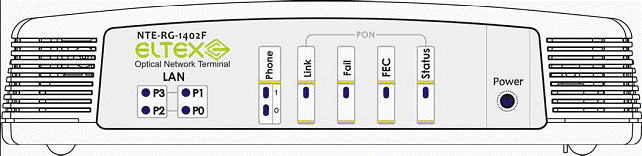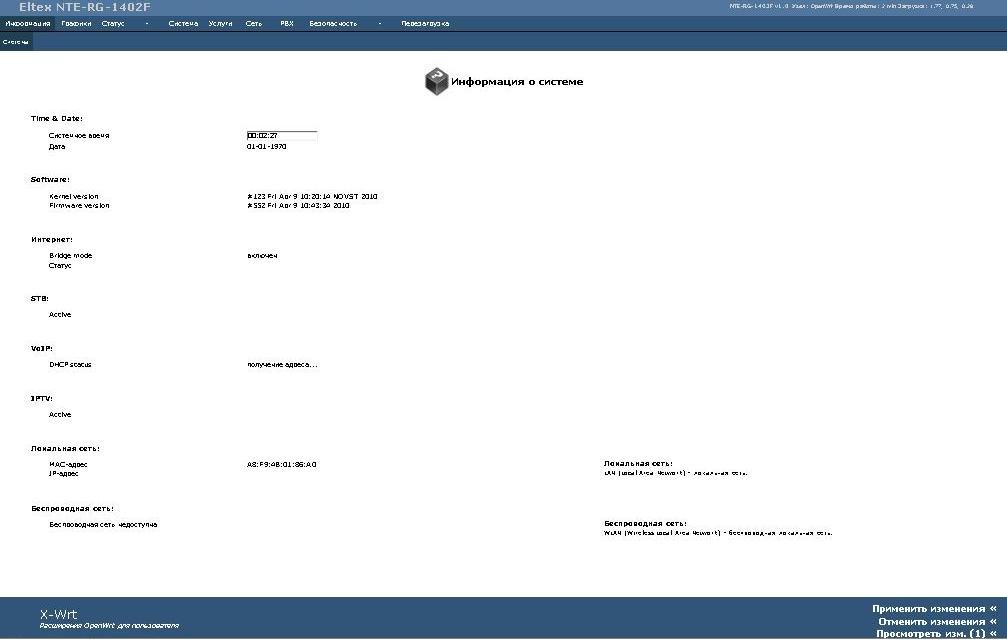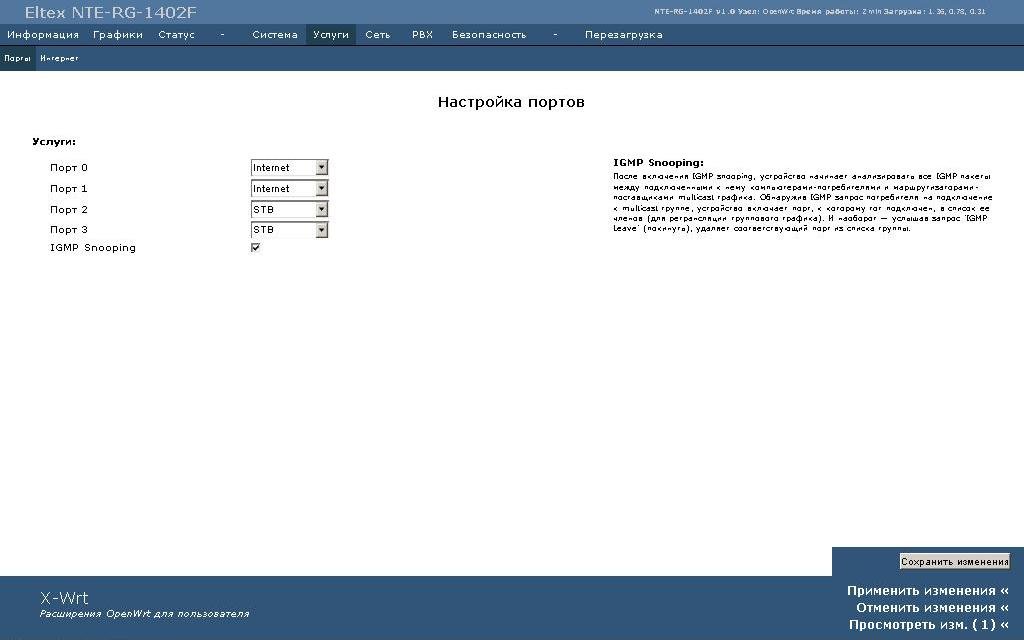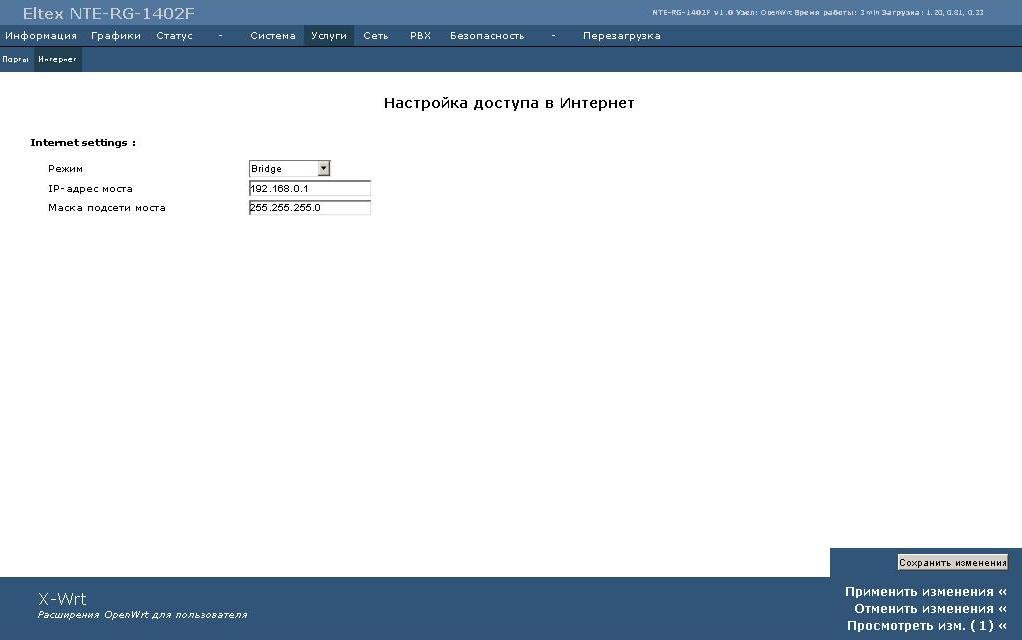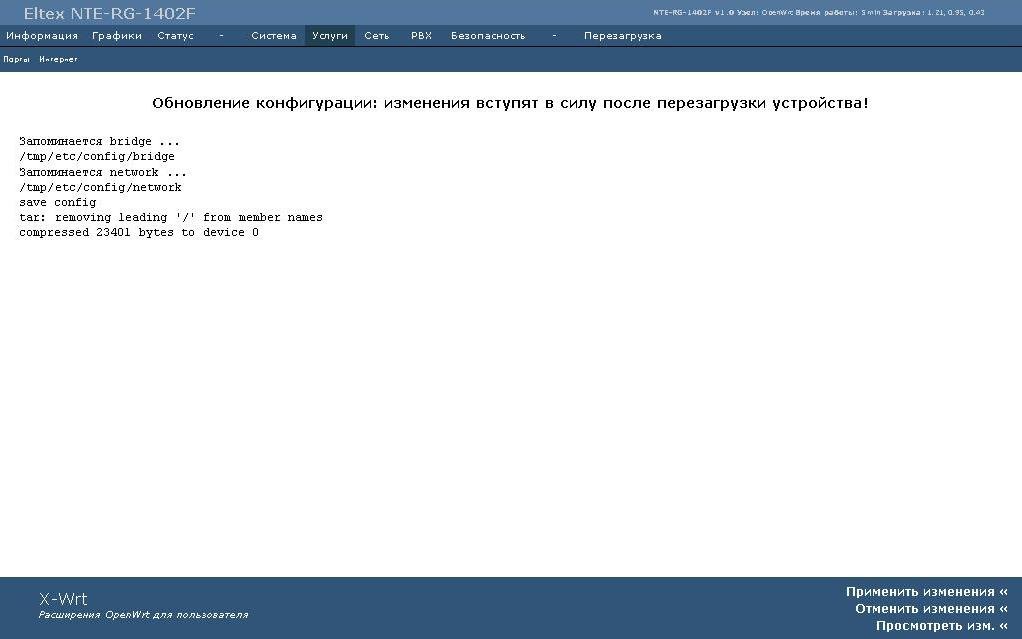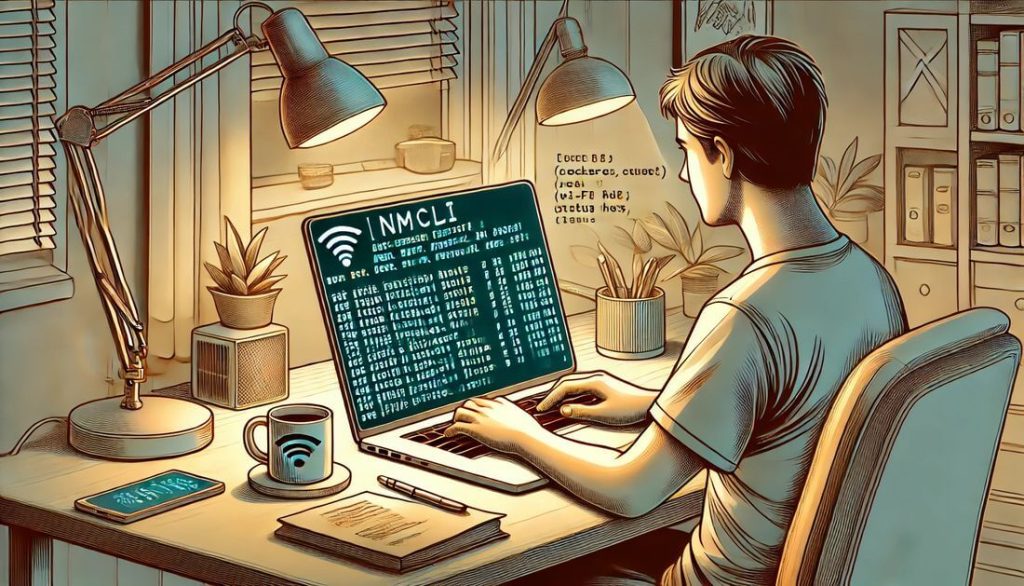Абонентский оптический ONT терминал NTE-RG-1402F выполнен в виде настольного изделия горизонтального расположения, в пластиковом корпусе размерами 184х44х118 мм.
На передней панели Eltex NTE-RG-1402F расположены:
Индикаторы LAN:
• Индикаторы P0..P3– индикаторы линка ETHERNET;
• Индикаторы линка Phone.
Индикаторы PON:
• Индикатор Link – индикатор активного PON-линка;
• Индикатор Fail – отсутствие сигнала от станции;
• Индикатор FEC – индикатор включения коррекции ошибок;
• Индикатор работы Status – сигнализация прохождения авторизации устройства;
• Индикатор питания Power.
Используется ONT Eltex NTE-RG-1402F для подключения к сетям TurboGEPON. Связь с сетями GEPON реализуется посредством PON-интерфейсов, для подключения оконечного оборудования клиентов служат обычные интерфейсы Ethernet.
Настройка оптического терминала Eltex NTE-RG-1402F производится через WEB интерфейс.
Открываем браузер (лучше всего Internet Explorer) и в поле адреса вводим 192.168.0.1
Он попросит весть имя и пароль доступа. Заводской пароль и имя доступа – user. Т.е. в поле логина пишем user, в поле пароля пишем user. Если зайти не получается — смотрим эту статью — ссылка.
Веб-интерфейс у NTE-RG-1402F выглядит так:
Для настройки подключения Интернет и телевидение как на ПК, так и через приставку STB надо перейти на вкладку – УСЛУГИ -> Порты:
Здесь мы видим, что порт 0 и порт 1 назначены для пользования интернетом, а порт 2 и порт 3 для пользования телевидением через STB-приставку.
Т.о. компьютеры надо подключать на порты 0-1, а для использования телевидения через приставку STB — на порты 2-3.
Для настройки подключения, переходим на вкладку Интернет.
Чтобы настроить режим прозрачного моста, выбираем Режим — BRIDGE. Вводим IP адрес хоста (192.168.0.1) и его маску подсети (255.255.255.0) как указанно ниже.
Потом нажимаем на кнопку СОХРАНИТЬ ИЗМЕНЕНИЯ (В правом нижнем углу) – на экране появится надпись НАСТРОЙКИ СОХРАНЕНЫ (как указанно ниже).
Далее нажимаем на кнопку ПРИМЕНИТЬ ИЗМЕНЕНИЯ. Если Вы все сделали правильно — увидите то, что указанно ниже:
EZHIM